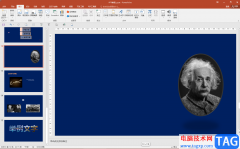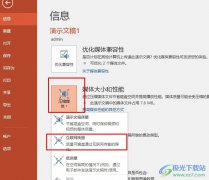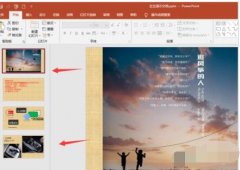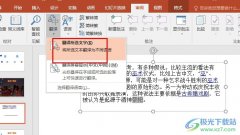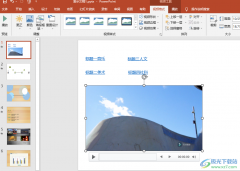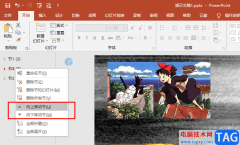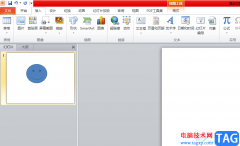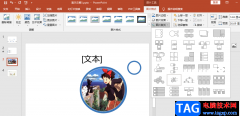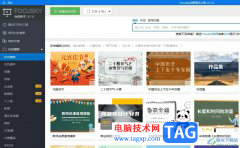ppt软件受到了不少用户的喜欢,其中实用且丰富的功能吸引了不少用户前来下载使用,用户在ppt软件中编辑演示文稿时,可以根据需求来对内容添加上动画效果,这样可以将枯燥的内容生动形象的展示出来,能够及时的抓住受众的眼球,因此ppt软件深受用户的喜爱,当用户在编辑幻灯片时,通常会在页面上输入文字信息,用户想要将其中的一行文字变弯,却不知道怎么来操作实现,其实这个问题是很好解决的,用户直接在菜单栏中找到绘图工具,接着点击文本效果选项中的转换选项即可设置成功,那么接下来就让小编来向大家分享一下ppt将一行文字变弯的方法教程吧,希望用户能够从中获取到有用的经验。
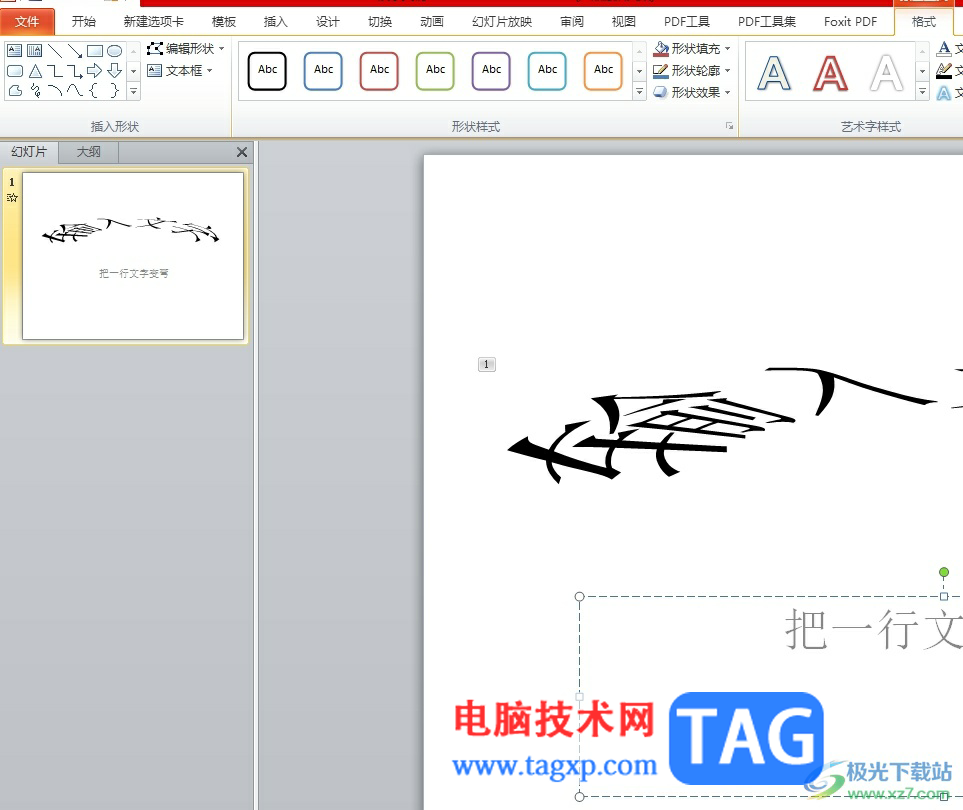
方法步骤
1.用户在电脑桌面上打开ppt软件,并来到演示文稿的编辑页面上来进行设置

2.在页面上方的菜单栏中点击绘图工具的格式选项,接着选择其中的文本效果选项
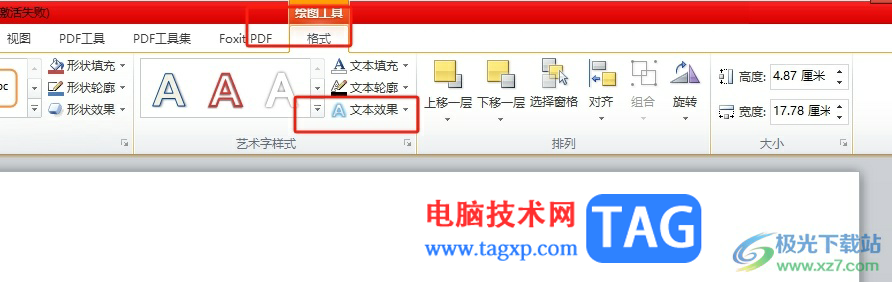
3.这时可以看到弹出来的下拉选项卡,用户选择底部的转换选项
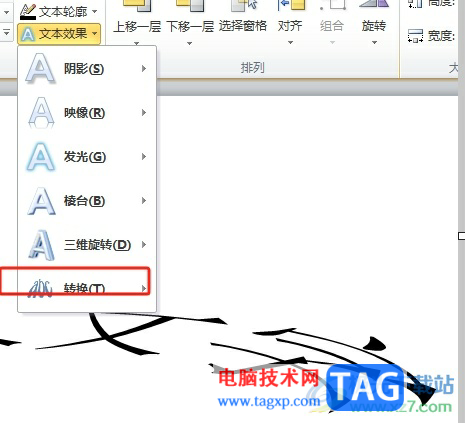
4.接着会在右侧展示出各种功能选项,用户点击自己喜欢的弯曲效果即可解决问题
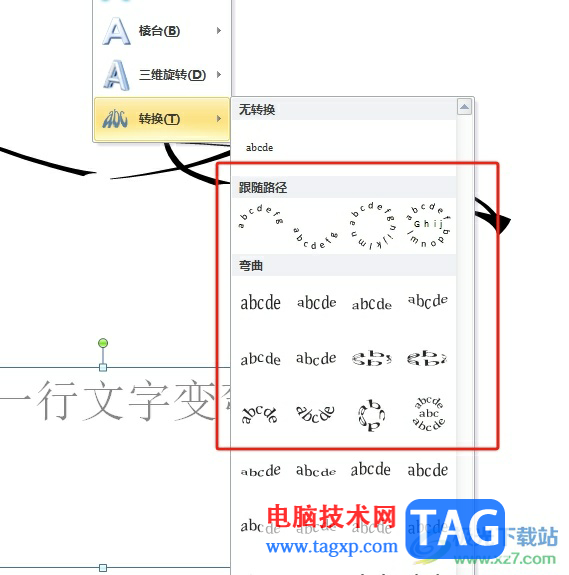
5.完成上述操作后,用户在页面上就可以看到选中的文字成功变弯了,如图所示

以上就是小编对用户提出问题整理出来的方法步骤,用户从中知道了大致的操作过程为点击绘图工具——文本效果——转换——选择弧度效果这几步,方法简单易懂,因此感兴趣的用户可以跟着小编的教程操作试试看,一定可以从中获取到有用的经验。